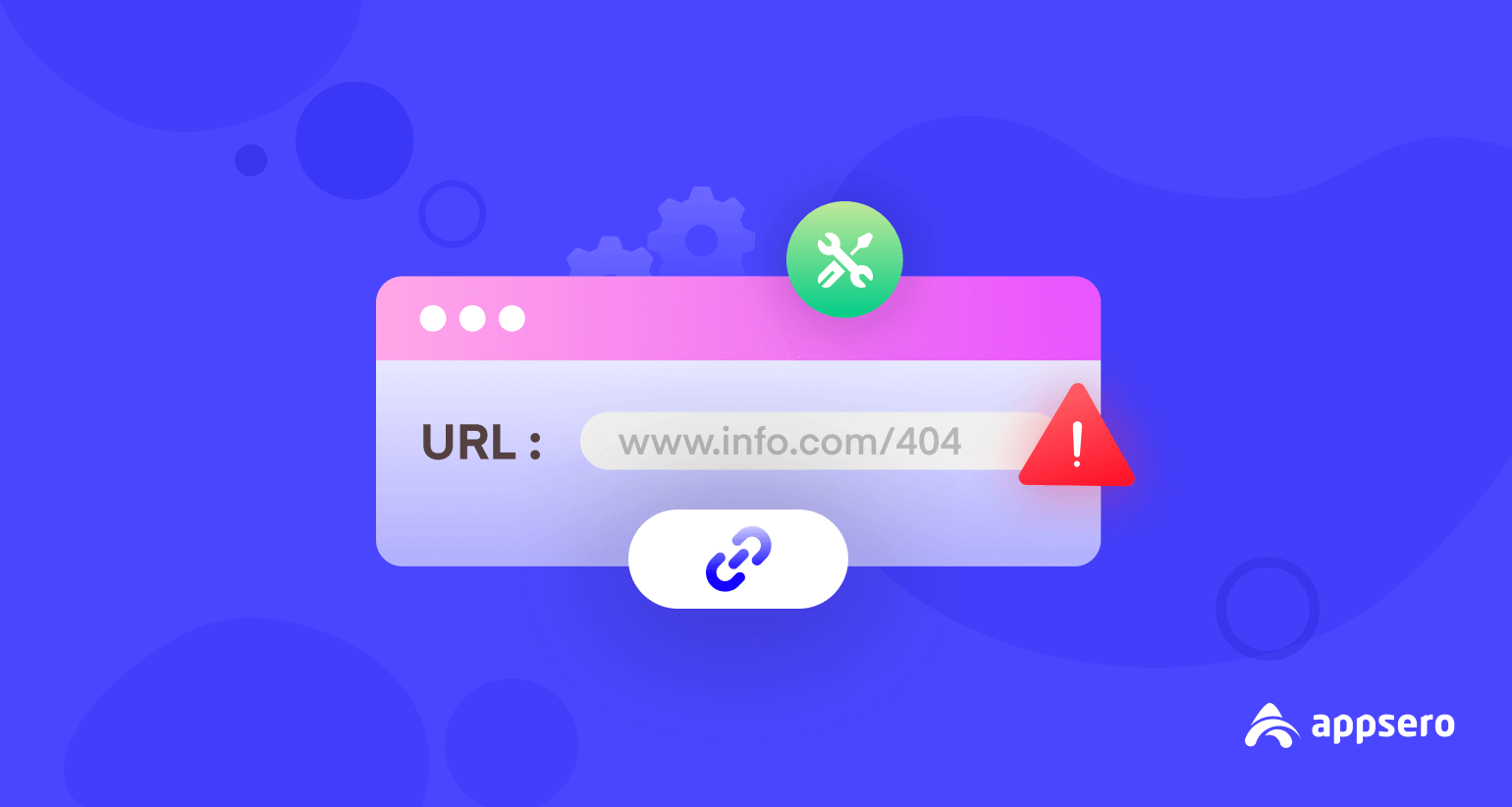وب سایت ها باید بدون نمایش پیام نامعتبر به کاربر، سریع بارگذاری شوند. اما، حتی پس از داشتن یک شبکه خوب، ممکن است هنگام جستجوی یک وب سایت، اغلب با اعلان تغییر مسیر از مرورگرها مواجه شوید.
در حال حاضر گوگل کروم یکی از محبوب ترین و قابل اعتمادترین مرورگرها است. هزاران برنامه افزودنی را ارائه می دهد تا پلتفرم را برای کاربرانش راحت تر کند.
با این حال، یکی از مشکلات اصلی کروم این است که اغلب کاربران را با نشان دادن یک پیام URL نامعتبر گمراه می کند.
URL های کپی شده در لینک های پین شده در سایت های رسانه های اجتماعی و صفحات وب سایت اغلب منجر به این مشکل می شوند. بنابراین، چگونه مشکلات URL را برطرف کنیم؟ بیایید دریابیم.
URL نامعتبر چیست؟
کاربران معمولاً با استفاده از آدرس خود در مرورگر صفحات وب خاصی را جستجو می کنند. این آدرس وب به عنوان URL (Uniform Resource Locator) شناخته می شود.
URL نامعتبر آدرس وب است که طبق انتظار کار نمی کند. این یک لینک معیوب است که یک پیام خطا را در پاسخ از طریق مرورگر نشان می دهد. حتی به عنوان یک کاربر وردپرس، ممکن است با مشکل بارگیری نشدن وب سایت مواجه شوید.
ممکن است هنگام وبگردی متوجه خطاهای URL زیادی مانند این شده باشید. یکی از آزاردهنده ترین مشکلات، لینک های تعبیه شده یوتیوب در قسمت توضیحات ویدیو است. یا خیلی دیر کرده اید یا مطالب از سایت حذف شده است.
چرا URL نامعتبر می شود؟
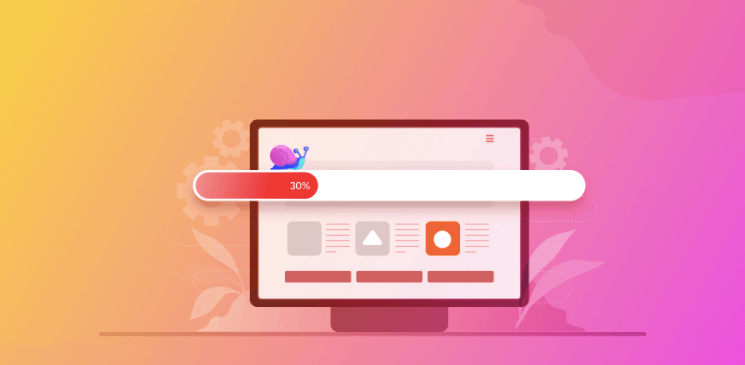
دلایل زیادی برای درست کار نکردن یک URL وجود دارد.
وجود ندارد
اگر صفحه وجود نداشته باشد URL کار نخواهد کرد. گاهی اوقات، یک URL صحیح کار نمی کند زیرا میزبان آن را حذف کرده یا از سرور حذف می شود.
اشتباه تایپ کردن
اگر با اضافه کردن کاراکترهای اضافی یا اضافه کردن کاراکترهای کمتر، URL را اشتباه بنویسید، این مشکل رخ می دهد.
ناقص
URL برخی از نویسه ها را ندارد. بدون ترتیب و تعداد کاراکترهای صحیح، URL کار نخواهد کرد.
تغییر مسیر
هنگامی که یک پیوند صفحه به پیوند صفحه دیگری هدایت می شود، به آن تغییر مسیر می گویند. اخطار URL نامعتبر زمانی رخ میدهد که توسعهدهندگان تغییر مسیر اشتباهی را در پیوند صفحه قرار دهند.
محدودیت
به دلایل امنیتی یا دلایل دیگر، صاحبان وب سایت یک قطب مخاطب خاص را از دسترسی به سایت محدود می کنند. اکثر وب سایت های منطقه ای محتوای خود را به کاربران مناطق مختلف محدود می کنند، مانند سایت های جریان و وب سایت های نظامی محرمانه.
نحوه رفع مشکلات URL: 9+ نکته آسان برای حل مشکلات URL نامعتبر

نکات زیر به شما کمک می کند تا URL ها را به صورت آنلاین برطرف کنید و از هر گونه مشکل مرتبط با URL در آینده جلوگیری کنید. شما همچنین قادر خواهید بود URL های سئو دوستانه را حفظ کنید.
1. پاک کردن کش
هنگام مرور وب سایت، ممکن است بسیاری از درخواست های کوکی را پذیرفته باشید. آنها اساسا متن کوچکی هستند که نوعی کوکی است.
این فایل های کوکی به همراه حافظه پنهان ذخیره می شوند و سرعت اینترنت را کاهش می دهند. کندی شبکه باعث می شود URL نامعتبر باشد.
علاوه بر این، بسیاری از فایلهای کش نیز باعث ایجاد مشکل URL نامعتبر برای صفحات وب نشانکشده میشوند.
مراحل زیر را برای پاک کردن کش مرورگر خود دنبال کنید:
- به منوی موجود در خود بروید تنظیمات کروم. (Ctrl+h برای برد) (cmd+Y برای مک)
- انتخاب کنید تاریخ
- در صفحه تاریخچه، روی آن کلیک کنید داده های مرورگر را پاک کنید در سمت چپ
- محدوده زمانی خود را تنظیم کنید و سابقه مرور خود را حذف کنید
- مرورگر و دستگاه خود را مجددا راه اندازی کنید
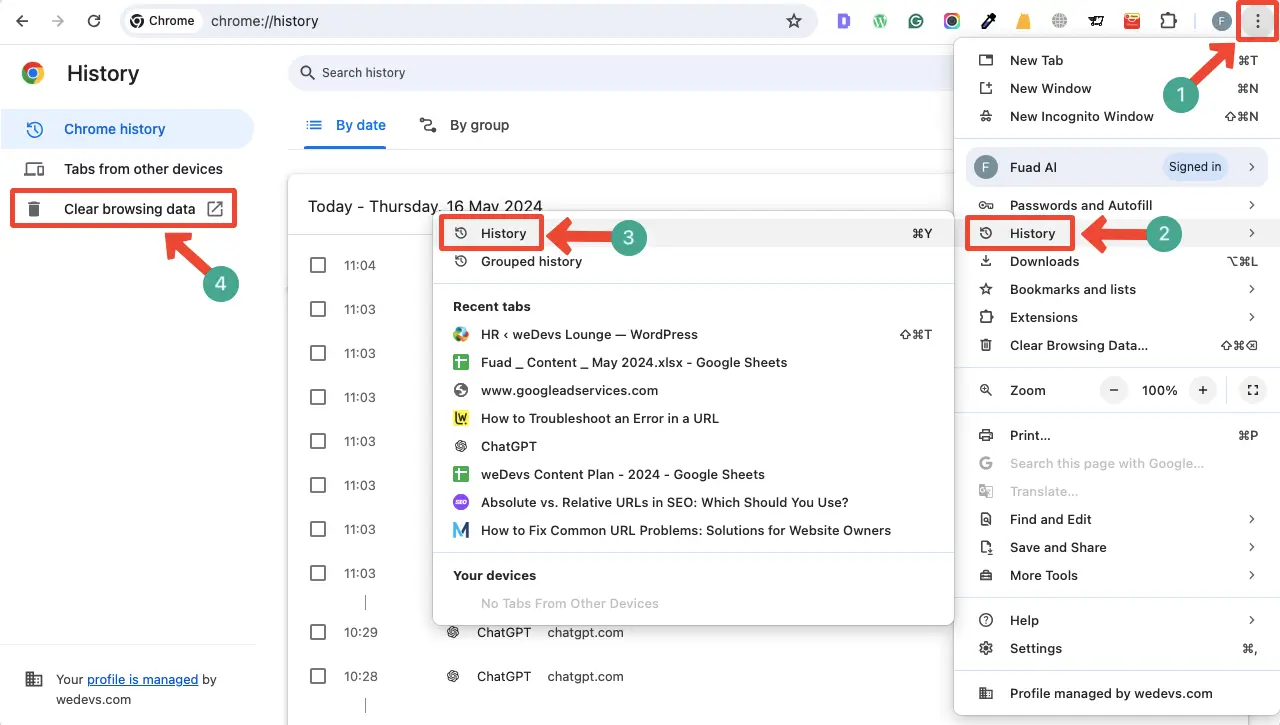
این فرآیند تمام کش مرورگر شما را پاک می کند و مشکلات URL را حل می کند.
2. افزونه های مشکل ساز را غیرفعال کنید
افزونههای Google ضروری هستند، اما برخی ممکن است باعث مشکلات URL نامعتبر شوند. افزونه های Shady VPN مانند Hola به عنوان یک شبکه همتا به همتا کار می کنند که هکرها می توانند آن را ردیابی کنند. این افزونه می تواند از پهنای باند کاربر استفاده کند و آن را با سایر کاربران به اشتراک بگذارد.
برای کاربران وردپرس، چند پلاگین امنیتی برای کاهش هک وجود دارد. استفاده از افزونه Hola باعث می شود IP شما شبکه قابل ردیابی و کندی باشد که در نهایت باعث ایجاد URL نامعتبر می شود.
به غیر از Hola، از استفاده از برنامههای افزودنی مانند New NX، FindMeFreebies، Hover Zoom و پسوندهای نوع آنتی ویروس خودداری کنید.
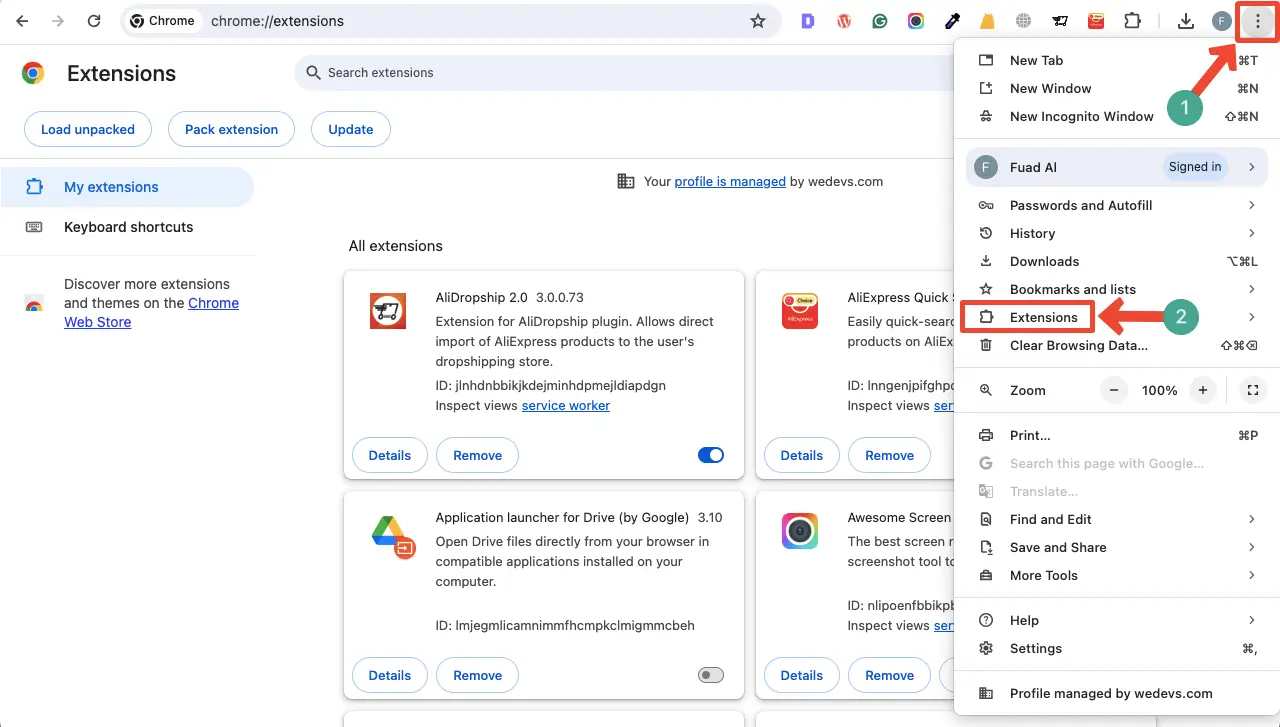
3. از حساب Google خود خارج شوید
گاهی اوقات، نقصهای کروم میتوانند هنگام مرور یک صفحه وب، نشانی اینترنتی نامعتبر را نشان دهند. کاربران مک بوک بیشتر از کاربران ویندوز با این اشکالات مواجه هستند.
بهترین راه حل این است که از حساب Google خود خارج شوید، رایانه شخصی و مرورگر را مجددا راه اندازی کنید و دوباره وارد حساب خود شوید.
اگر مشکل همچنان ادامه داشت، از حساب دیگری استفاده کنید. اگر هیچ یک از این راه حل ها کار نکرد، ممکن است لازم باشد حساب Google دیگری ایجاد کنید.
4. کروم را حذف و دوباره نصب کنید
اگر راه حل های بالا برای شما کار نمی کند، وقت آن است که مرورگر را دوباره نصب کنید. استفاده مداوم از Chrome میتواند منجر به بسیاری از ناکارآمدیها شود که گاهی اوقات از طریق اصلاحات قابل حل نیستند.
نصب مجدد Chrome به شما کمک می کند تا هرگونه اشکالات، اشکالات، پنجره های بازشو و مشکلات مربوط به به روز رسانی از قبل موجود را حذف کنید.
با حذف نصب Chrome، تمام داده های مربوط به نمایه شما حذف می شود. با این حال، می توانید آنها را بعداً با همگام سازی شناسه نمایه خود با مرورگر بازیابی کنید. جدیدترین نسخه به روز شده کروم به کاربران امکان می دهد ورود به سایر صفحات وب را بازیابی کنند.

5. استفاده از یک مرورگر متفاوت ممکن است کمک کند
برخی از وبسایتها قدیمی هستند و با بهروزرسانیهای جدید مرورگر Chrome بهینه نشدهاند، به همین دلیل است که Chrome این سایتها را باز نمیکند. بنابراین، اگر URL بعد از تلاش های خاص کار نمی کند، باید آن را در یک مرورگر دیگر بررسی کنید.
علاوه بر این، برخی از صفحات وب معمولاً زمان زیادی برای بارگیری در کروم نیاز دارند، اما در مرورگرهای دیگر سریع بارگیری می شوند. اگر عجله دارید، از مرورگر دیگری برای این صفحات استفاده کنید.
همچنین بخوانید: 6+ خدمات برتر نگهداری سایت وردپرس
6. تنظیمات مجوز خود را مرور کنید
نظرسنجی و صفحات وب مرتبط با اطلاعات حساس اغلب قبل از اجازه دسترسی درخواست مجوز می کنند. اگر یک اخطار “URL نامعتبر” دریافت کردید، به این معنی است که مجوز دسترسی به منابع صفحه را ندارید.
برای حل این مشکل، باید با سرپرست فناوری اطلاعات یا صاحب صفحه وب تماس بگیرید. آنها می توانند تنظیمات مربوط به مجوز را تنظیم یا اصلاح کنند.
گاهی اوقات، ارائه دهندگان ISP نیز می توانند شما را از صفحات وب خاصی مسدود کنند. در این صورت، از ارائه دهندگان خدمات ISP خود اجازه بخواهید.
7. لینک های شکسته را رفع کنید
لینک شکسته به عنوان پیوند مرده نیز شناخته می شود. این یک هایپرلینک است که دیگر به درستی کار نمی کند، زیرا پست/صفحه وب مورد نظر حذف، تغییر مکان یا تغییر نام داده شده است. هنگامی که کاربران روی پیوند کلیک می کنند، به جای فرود در صفحه، خطای URL HTTP 404 را دریافت می کنند.
ممکن است به دلایل مختلفی مانند حذف محتوا، تغییرات URL، انتقال محتوا، محتوای منقضی شده و اشتباهات تایپی رخ دهد. ابزارهای رایگان و حرفه ای زیادی مانند Ahrefs، Semrush و Google Search Console برای بررسی لینک های شکسته وجود دارد.
پس از شناسایی، URL های معیوب را به روز کنید تا به مقصد صحیح اشاره کنید. بنابراین، اطمینان حاصل کنید که تمام پیوندهای داخلی و خارجی به درستی کار می کنند.
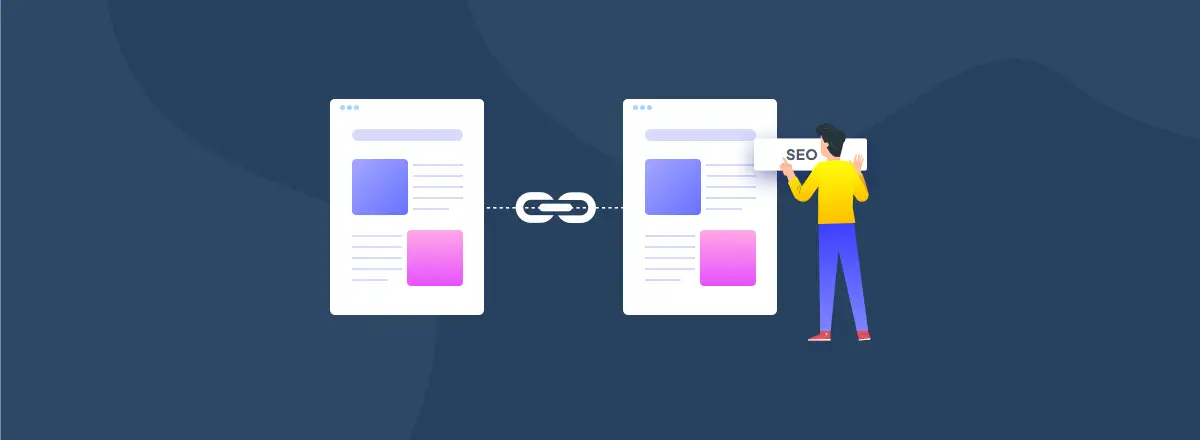
8. 301 تغییر مسیر را برای محتوایی که به طور دائم منتقل شده است تنظیم کنید
هنگام طراحی مجدد یک وب سایت یا تغییر ساختار URL، مهم است که URL های قدیمی را با تغییر مسیر 301 به URL های جدید هدایت کنید. در غیر این صورت، به محض تغییر URL، گوگل شروع به فهرست کردن پست های قدیمی شما می کند. در نتیجه، هر ارزش سئوی که این URL ها داشتند، با قدیمی شدن آنها کاملاً از بین می رود.
با تنظیم 301 تغییر مسیر، می توانید مقادیر سئو قدیمی را برای پست ها و صفحات جدید حفظ کنید. این به موتورهای جستجو اطلاع می دهد که URL قدیمی جایگزین شده است و ارزش لینک را به URL جدید منتقل می کند. نظارت بر اثربخشی تغییر مسیرها و به روز رسانی آنها در صورت لزوم.
شما می توانید این روش را برای لینک های شکسته ای که محتوای آنها برای همیشه به مقصدهای جدید حذف شده است، پیاده سازی کنید. در اینجا راهنمای نحوه تغییر مسیر URL ها در وردپرس است.

9. از قالب بندی پیوند دائمی معتبر و سازگار اطمینان حاصل کنید
پیوند ثابت یک URL پایدار است که قرار است برای چندین سال بدون تغییر باقی بماند. پیوندهای دائمی برای ساختار و دسترسی به محتوای وب، به ویژه برای پست های وبلاگ، مقالات خبری و هر نوع محتوای وب بسیار مهم هستند.
سازگاری در قالببندی URL برای تجربه کاربر و سئو ضروری است. قالب URL ترجیحی را انتخاب کنید. می تواند شبیه باشد
- www.example.com/category/page
- www.example.com/page
- www.example.com/post-ID/page
هر آنچه را که انتخاب می کنید، در کل وب سایت خود به آن پایبند باشید. از تغییراتی مانند حروف بزرگ/کوچک، اسلش های انتهایی، یا نسخه های www/non-www خودداری کنید. قالببندی پیوسته URL، ناوبری را برای کاربران ساده میکند و به موتورهای جستجو کمک میکند تا وبسایت شما را بهطور مؤثرتری خزیده و فهرستبندی کنند.
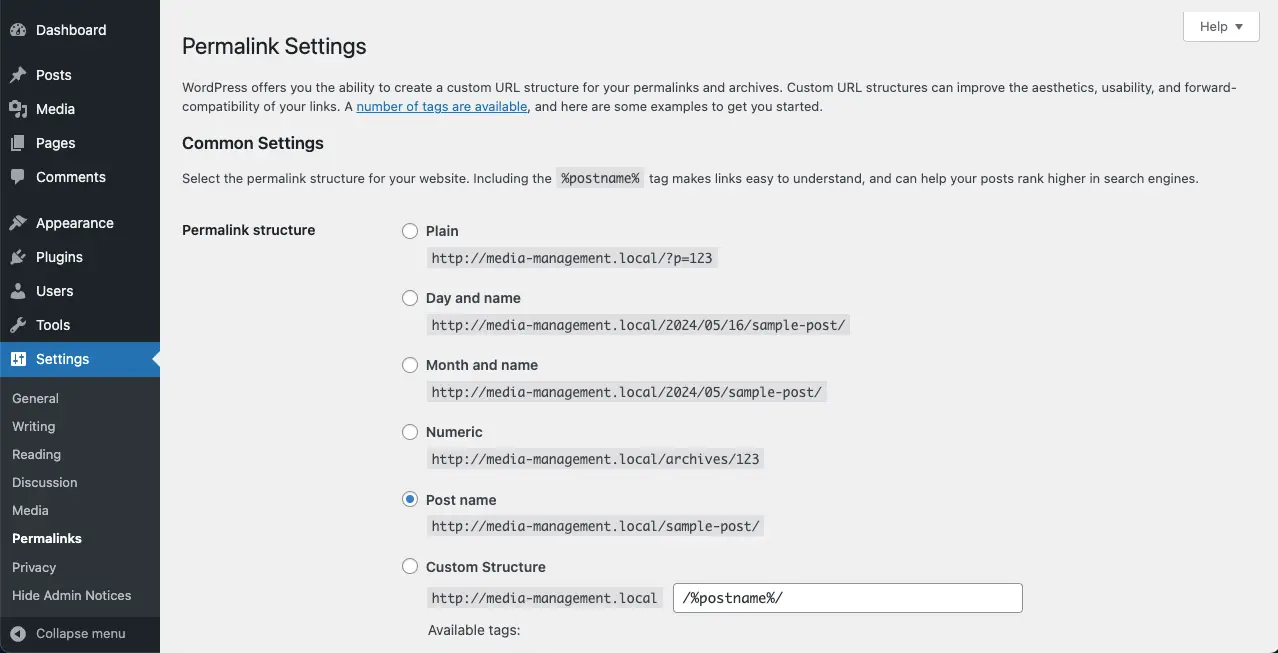
10. URL های متعارف را پیاده سازی کنید
اگر وب سایت شما دارای تعداد زیادی پست باشد، ممکن است محتوای تکراری وجود داشته باشد. این معمولاً به ویژه در وب سایت های پویا اتفاق می افتد که چندین URL می توانند به یک محتوا اشاره کنند.
با استفاده از تگ های متعارف، می توانید نسخه ترجیحی URL ها را مشخص کنید تا موتورهای جستجو بتوانند محتوای تکراری شما را به طور جداگانه فهرست کنند. می توانید این کار را با هر افزونه SEO مانند Yoast، Rank Math و AIO SEO انجام دهید.
این به شما کمک می کند تا اقتدار صفحات خود را حفظ کنید و از جریمه های احتمالی SEO جلوگیری کنید. در اینجا یک راهنمای مفصل در مورد نحوه تنظیم URL های متعارف وجود دارد.
سوالات متداول مرتبط نحوه رفع مشکلات URL
-
وضعیت URL ضعیف چیست؟
پاسخ: وضعیت URL ضعیف وضعیت یک URL است زمانی که یک نوع دستگاه کند به آن اختصاص داده می شود. URL ها URL های دستگاه تلفن همراه دارای FID ضعیفی هستند که نیاز به بهبود دارد.
-
سوال: اصطلاح URL مخرب چیست؟
پاسخ: برخی از URL ها کاربران را به سمت یک صفحه وب مخرب یا کلاهبرداری طعمه می کنند. بیشتر لینک های کلیک، کاربران را به وب سایت های مشکوک هدایت می کنند و اطلاعات شخصی آنها را به سرقت می برند. مجرمان سایبری از این URL ها برای هک کردن دستگاه شخصی کاربر استفاده می کنند.
-
چرا سایت من پس از جستجوی URL آن در گوگل نمایش داده نمی شود؟
پاسخ: دلیل اینکه URL صفحه وب شما کار نمی کند، این است که گوگل وب سایت شما را ایندکس نکرده است. برای گوگل، وب سایت شما باید قابل اعتماد، مرتبط و بی عیب باشد تا فهرست شود. پس از اطمینان از این نکات، گوگل وب سایت شما را خزیده و ایندکس می کند.
-
چگونه وضعیت ایمنی یک URL را بررسی کنیم؟
پاسخ: از این 3 نکته زیر استفاده کنید تا ببینید آیا URL ایمن است یا خیر،
– یک URL امن با “HTTP” شروع می شود، نه با “HTTP”
– صفحه وب را در مرور ایمن گوگل بررسی کنید.
– از یک ابزار امنیتی، به احتمال زیاد VPN استفاده کنید. -
چگونه یک تغییر مسیر URL را آزمایش کنیم؟
پاسخ: مراحل زیر را دنبال کنید،
– به مرورگر اینترنت اکسپلورر بروید و URL را برای تغییر مسیر خاص بنویسید.
– آن را از طریق ماشین مجازی مهمان تأیید کنید.
– آن را برای هر URL که می خواهید آزمایش کنید تکرار کنید.
رفع مشکلات آدرس وب سایت
پس از استفاده از این روش ها، مشکلات URL دیگر نباید وجود داشته باشد. اما، اگر هنوز مشکلات مربوط به URL وجود دارد، قطعاً به دلیل ارائه دهنده خدمات ISP یا دولت شما است.
برای اهداف امنیتی، گاهی اوقات دولت یک کشور برنامه ها و وب سایت های خاصی را مسدود می کند. اما، نباید شما را اذیت کند. می توانید از VPN برای رفع انسداد وب سایت های ساده مسدود شده توسط دولت استفاده کنید.
امیدواریم این مقاله به پاسخ به چگونگی رفع مشکلات مربوط به URL کمک کند. اگر سوال دیگری دارید در نظرات با ما در میان بگذارید.
روز خوبی داشته باشید!
سایت محتوا مارکتینگ
برای دیدن مطالب آموزشی بیشتر در زمینه سخت افزار و نرم افزار اینجا کلیک کنید!